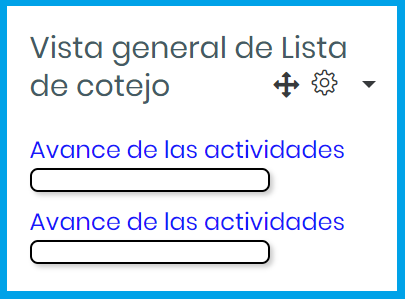Bloque para la Lista de cotejo (checklist) ![]()
Una Lista de cotejo es creada por el Maestro (o puede ser generada en base a las actividades del curso) y los estudiantes o el mismo maestro pueden ir marcando cada elemento conforme lo van completando. Para crear una Lista de cotejo sigue los pasos descritos en Actividad Lista de cotejo
Esta actividad se complementa con un Bloque con el cual los estudiantes pueden visualizar una barra de progreso a la derecha de la pantalla.
Para agregar el Bloque, primero activa la edición y después selecciona Agregar un bloque
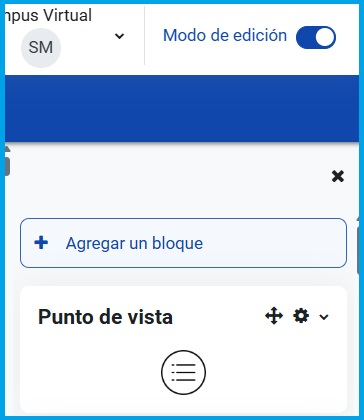
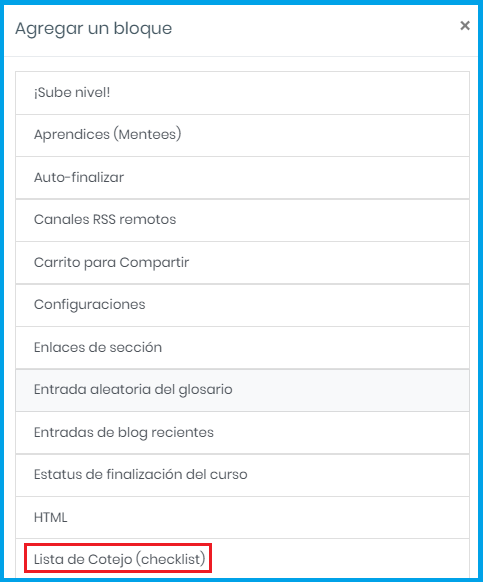
Abre el menú en el engrane y selecciona Configurar bloque Lista de cotejo
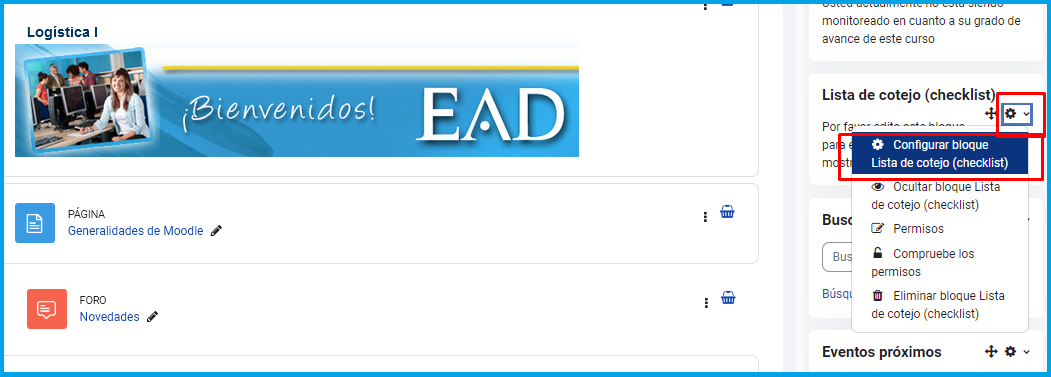
Selecciona la Lista de Cotejo que vas a relacionar con el bloque y guarda los cambios.
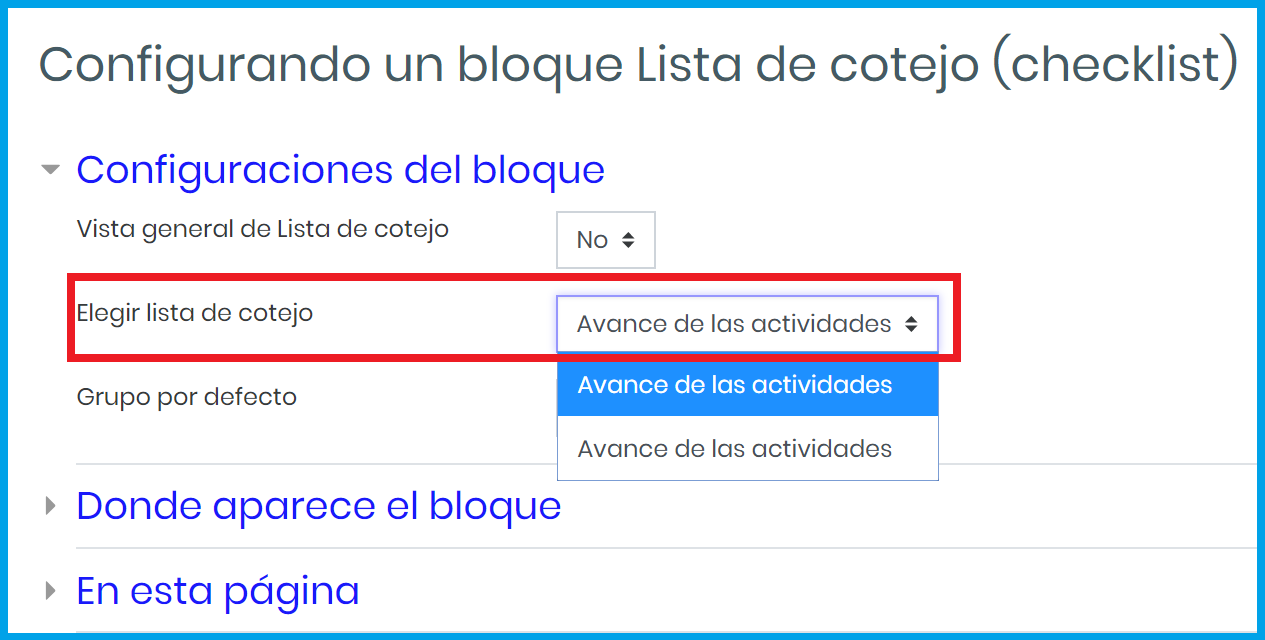
Cómo lo ven los estudiantes
Al configurar el Bloque, los estudiantes podrán ver el progreso de sus actividades tanto en la página principal como de forma más detallada si seleccionan la Lista: